Обзор игрового ноутбука Machenike S15
Российский рынок игровых ноутбуков в 2022-2023 годах претерпел серьёзные изменения. Продукция брендов первого эшелона стала либо недоступна, либо её цена заставляет крепко задуматься — а так ли нужна эта покупка. С другой стороны, появилось немало игровых ноутбуков ранее малоизвестных или совсем новых брендов с гораздо более привлекательной ценой. Но потенциальным покупателям трудно решиться на их покупку — не хочется получить кота в мешке.
Сегодня я рассмотрю один из таких игровых ноутбуков — Machenike S15, а точнее модель S15-i512450H30504GF144LHD0. Это игровая модель начального уровня, что косвенно подтверждается её относительно невысокой ценой. В обзоре я изучу особенности ноутбука, протестирую основные компоненты, проверю время автономной работы и, конечно, оценю его пригодность для современных игр.
Содержание
• Комплект поставки, внешний вид и подключение
◦ Экран
◦ Клавиатура
◦ Сеть
◦ Энергопотребление, шум и работа от батареи
• Выводы
Технические характеристики
Игровой ноутбук Machenike относится к серии Star S15, его характеристики указаны в таблице ниже.
| Процессор | Intel Core i5-12450H (4 производительных + 4 энергоэффективных ядра, 12 потоков, 2.0 – 4.4 ГГц) |
| Оперативная память | 16 Гб SO-DIMM DDR4-3200 |
| SSD | SSSTC CL4-8D512 (512 ГБ, NVMe, PCI-E 4.0 x4) |
| Видеокарта | интегрированная (Intel UHD Graphics) дискретная (nVidia GeForce RTX 3050 4Gb) |
| Экран | 15.6" IPS, 1920×1080, 144 Гц |
| Звук | Intel HD Audio (цифровой выход), Realtek ALC256 |
| Проводная сеть | 1000 Mbps (Realtek 8168) |
| Wi-Fi | 2400 Mbps (Intel AX201, WiFi 6) |
| Bluetooth | Bluetooth 5.0 (Intel AX201) |
| USB | 1 x USB 2.0, 2 x USB 3.0, 1 x USB Type-C |
| Видеоразъёмы | HDMI 2.0, MiniDP |
| Аудиоразъёмы | 2 x 3.5mm minijack |
| Веб-камера | HD 16:9 (1280x720) |
| Клавиатура | 96 клавиш с цифровым блоком и подсветкой |
| ОС | Без ОС |
В серию Machenike Star S15 входят ноутбуки и в других комплектациях, они отличаются процессором, объёмом оперативной памяти, SSD и видеокартой. При этом корпус, экран и набор портов во всех случаях одинаковый. Единственный нюанс с топовой моделью S15 с видеокартой nVidia RTX 3060 — в ней порт USB Type-C используется для передачи видеосигнала на внешний монитор.
Комплект поставки, внешний вид и подключение
Ноутбук упакован в коробку из плотного крафтового картона с логотипом производителя и слоганом «As cool as you are». Ручки для переноски на коробке нет. На одной из граней коробки размещена наклейка с подробной конфигурацией ноутбука.

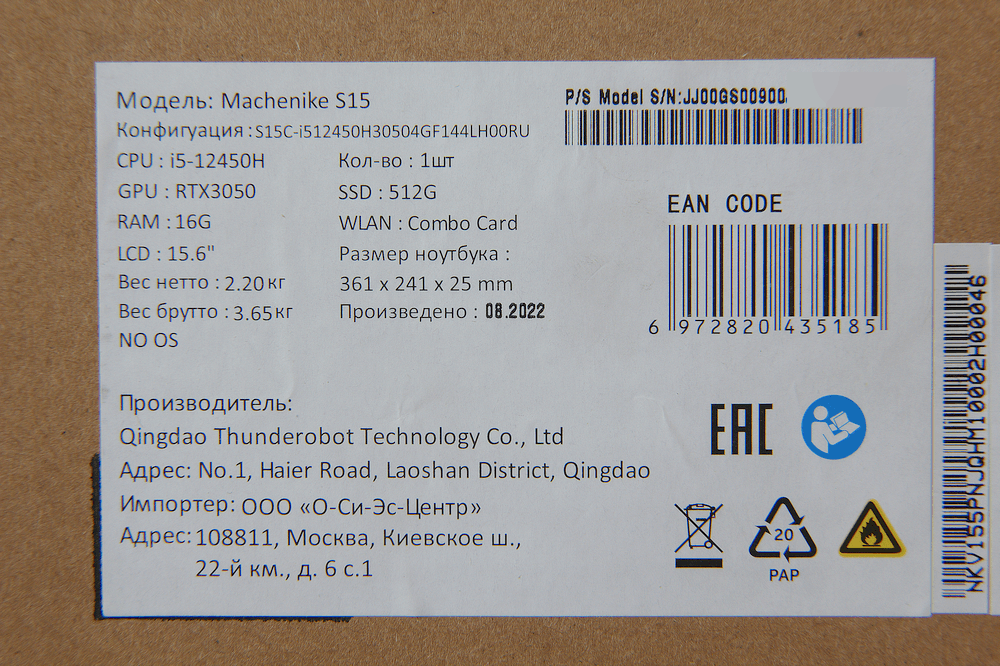
После вскрытия коробки перед нами оказывается… ещё одна коробка! Уже с пластиковой ручкой для переноски.

Внутри коробки ноутбук надежно защищён пенопластовыми вставками и двумя чехлами. В отдельном картонном боксе сбоку упакован блок питания, а остальной комплект находится в зип-пакете в основном отделении.
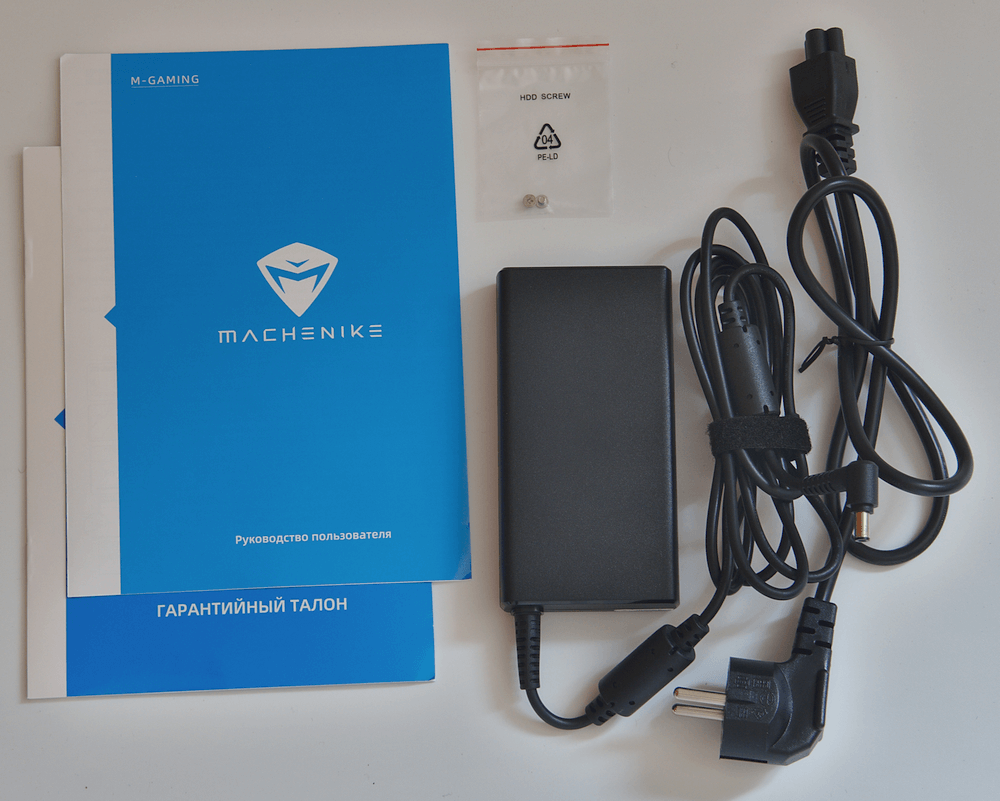
Комплект спартанский — только руководство пользователя, гарантийный талон и пара винтиков для SSD.
Блок питания имеет необычные характеристики — он выдаёт напряжение 19.5 В и целых 150 Вт мощности. Впрочем, мы имеем дело с игровым ноутбуком, и такая мощность не должна удивлять. Больше меня удивили другие параметры — размеры БП и его вес. По габаритам он меньше многих 65-ваттных ноутбучных блоков питания, а масса со шнуром составляет целых 560 граммов! Это нужно учитывать, если вы планируете брать ноутбук с собой. Сам лэптоп весит чуть больше 2 кг, а если совсем точно, то 2070 г.


Производитель БП — известная фирма Chicony. У блока питания несъёмный шнур длиной 2 м до ноутбука и съёмный длиной 1 м до розетки. После преобразователя на шнуре имеются два фильтра синфазных помех. Со стороны ноутбука штекер стандартный — 5.5×2.5 мм.
В руководстве пользователя, как ни удивительно, имеется полезная информация: перечислены все комбинации клавиш, характерные именно для этой модели, и указаны отличия старшей модели от младших в плане портов.
Ноутбук заботливо упакован в чехол, защищающий крышку и внешнюю поверхность экрана. Кроме того, на клавиатуру положен тонкий слой чёрного поролона.

Это разумная мера предосторожности, поскольку верхняя крышка сделана из полированного алюминия с логотипом производителя. Выглядит она очень красиво, но быстро покрывается отпечатками пальцев.

На левом торце ноутбука имеется разъём для кенсингтонского замка, два порта USB, один из которых стандарта 3.0, вход для микрофона и выход на наушники. Здесь же мы видим радиатор системы охлаждения и решётку, прикрывающую встроенный динамик. Также на фотографии сбоку замечаем, что ноутбук не отличается компактностью — его толщина в районе шарниров составляет 25.5 мм.

На правом торце присутствует разъём RJ-45 гигабитной проводной сети и порт USB 3.0. Решётка динамика и радиатор системы охлаждения здесь также в наличии.

Во многих современных ноутбуках дальний от пользователя торец не занят разъёмами, но в Machenike S15 эта грань приютила немало портов. Здесь расположен вход питания, два видеовыхода (полноразмерный HDMI и MiniDP) и порт USB Type-C. По краям симметрично расположены ещё два радиатора системы охлаждения.

Нижняя крышка ноутбука перфорирована примерно наполовину, причём в форме отверстий явно заметна отсылка к логотипу Machenike. Через решётки можно рассмотреть солидную систему охлаждения игрового ноутбука. Четыре резиновые ножки приподнимают устройство над ровной поверхностью и предотвращают скольжение. Конечно, ноутбук не рекомендуется ставить на мягкую поверхность — она блокирует систему охлаждения.

В закрытом виде, если не обращать внимание на систему охлаждения на дне, в устройстве мало что выдаёт игровой ноутбук. Оформлен он достаточно строго, без вычурности и обилия подсветки. Если поднять крышку, ситуация практически не меняется. Всё просто и со вкусом.

Максимум, что позволили себе дизайнеры — оранжевые полоски вокруг клавиатуры и слоган в правом углу.
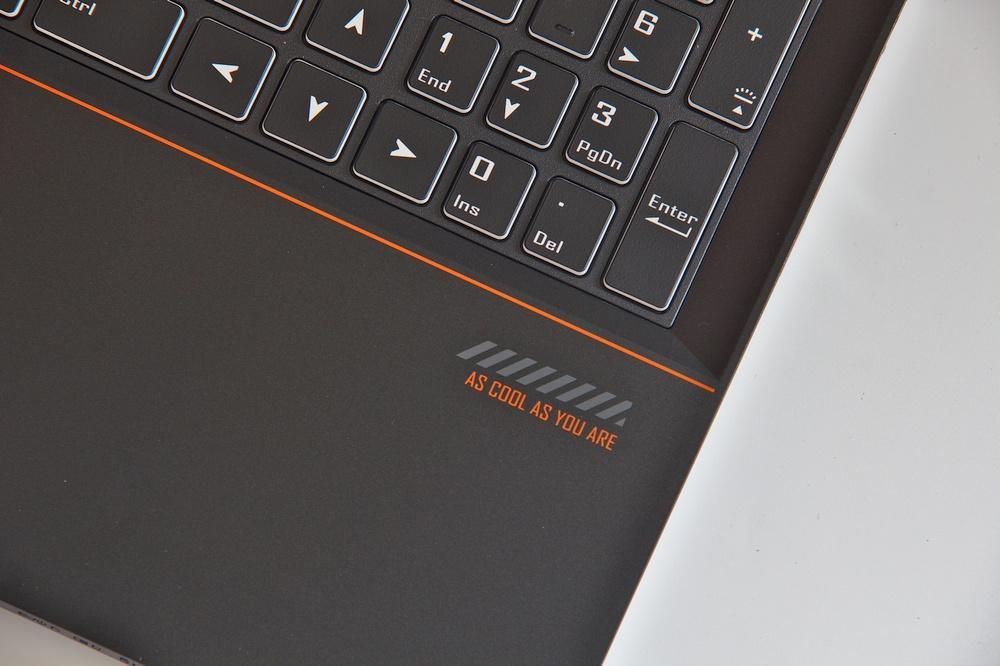
Кнопка включения размещена за пределами клавиатуры, над её цифровым блоком. Она довольно крупная, слегка утоплена в корпус и нажимается с заметным усилием, поэтому случайно активировать её не получится. Кнопка украшена оранжевой полоской, но это просто дизайнерский элемент, она не светится.

Индикаторы расположены на переднем торце ноутбука. Всего их три: питание, батарея и активность SSD. Индикатор питания горит оранжевым, когда ноутбук подключен к сети и зелёным, когда он включен. Индикатор батареи горит зелёным при полностью заряженной батарее и оранжевым при зарядке. При критически низком уровне заряда индикатор батареи мигает оранжевым светодиодом. С последним индикатором всё просто — он мигает зелёным при обращении к SSD.

Тачпад в ноутбуке выполнен в виде сплошной панели, без выделения кнопок. Он немного смещён в левую сторону. Кнопки обладают заметным тактильным откликом и при активации издают глухой звук.

На верхней рамке экрана расположились веб-камера и два небольших отверстия, за которыми скрыт микрофон. Чуть левее объектива камеры находится индикатор активности, он загорается при активации веб-камеры в приложениях.

«Обязательные» наклейки размещены левее тачпада. Одна из них сообщает, что к ноутбуку прилагается Sound Blaster Cinema 6+. Но не питайте иллюзий насчёт какой-то высококачественной звуковой карты Creative. Cinema 6+ — лишь набор программного обеспечения, который добавляет эффекты к звуковой карте Realtek ALC256, а его установка остаётся на усмотрение пользователя.
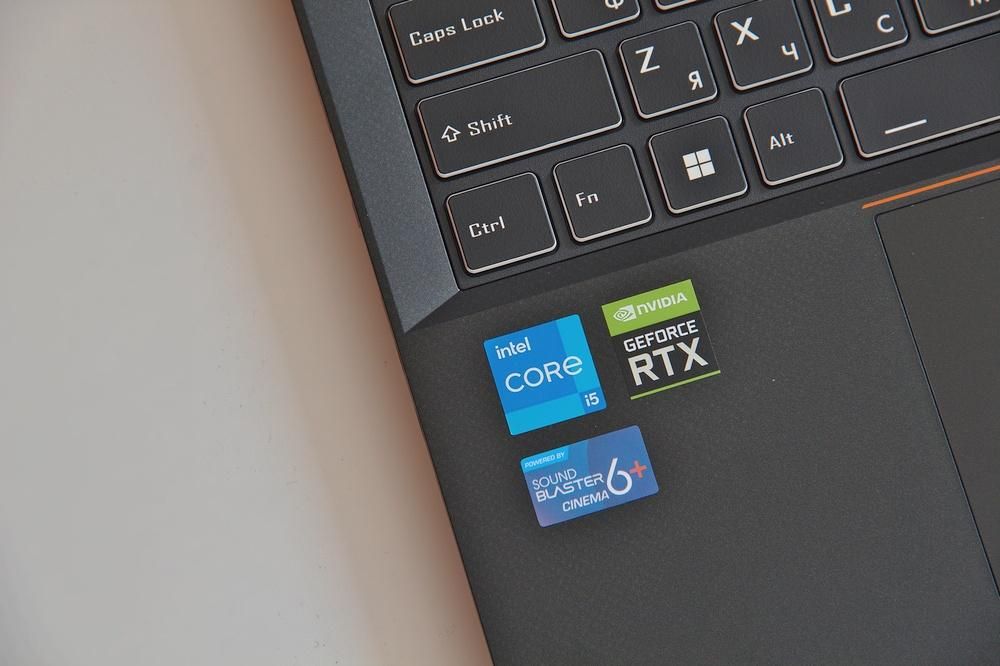
Поскольку на задней грани ноутбука имеются разъёмы, его можно раскрыть на относительно небольшой угол — около 120 градусов. Шарниры ноутбука надёжно удерживают экран в любом положении. Усилие шарниров выбрано таким, что раскрыть экран одной рукой не получится — придётся придерживать нижнюю часть корпуса второй рукой.

Вскрыть ноутбук мне не удалось. Он очень плотно собран, и имеющиеся у меня пластиковые карты не смогли отогнуть защёлки, которыми крепятся половины корпуса.
Функциональные особенности
Ноутбук поставляется без операционной системы, поэтому знакомство с его возможностями начнётся с BIOS. В Machenike S15 используется UEFI BIOS от компании Insyde, для входа в него нужно нажать клавишу F2.
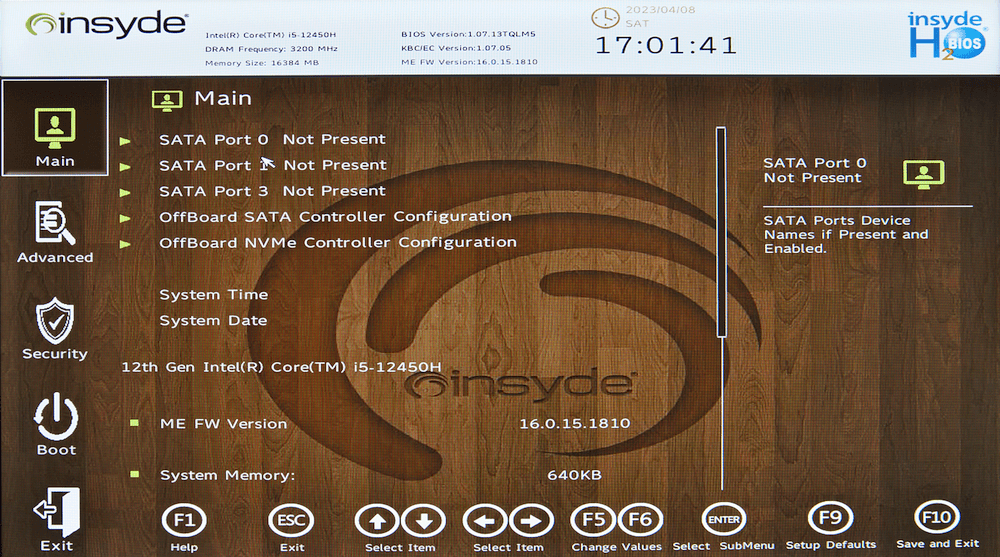
Возможности BIOS достаточно скромные, но они позволяют отключить Secure Boot и загрузить операционную систему, отличную от Windows. Если в этом будет необходимость, конечно.
Установка Windows 10 с флешки прошла без проблем. После установки в диспетчере устройств обнаруживается немало оборудования с отсутствующими драйверами. Драйвера можно скачать с сайта производителя или воспользоваться комплектом драйверов, например, SDI.
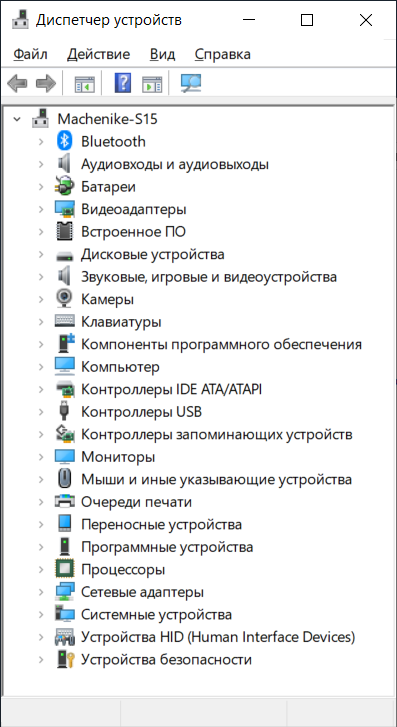
После установки Windows 10 я запустил тест стабильности системы в AIDA64. Выяснилось, что в самом начале теста имеет место незначительный пропуск тактов, а температура процессора на несколько секунд поднимается до 90 °С. Я не склонен считать это чем-то критичным по двум причинам. Во-первых, я использовал максимальную нагрузку на процессор и на видеокарту, чего в реальных условиях работы никогда не будет. Во-вторых, спустя секунду система охлаждения всё-таки добавила оборотов вентиляторам и уже не допускала нагрева процессора выше 80 °С.
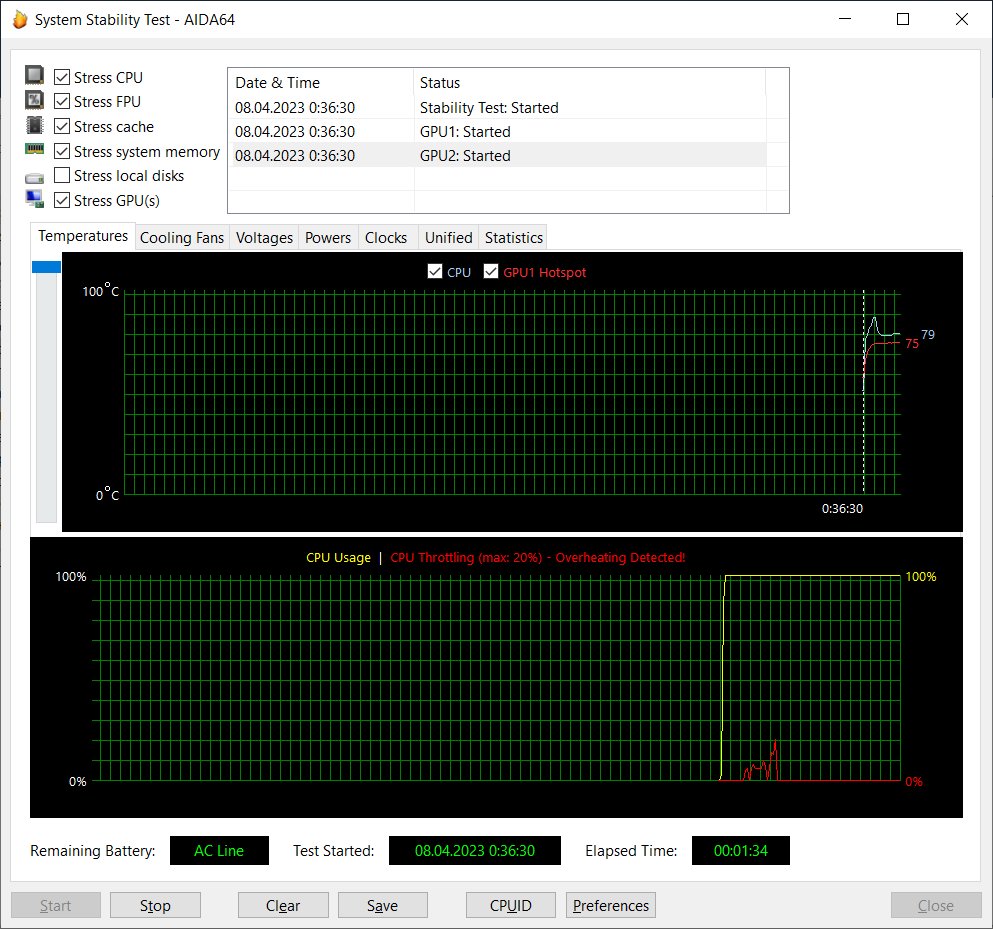
На всякий случай я повторил этот тест с включенными на максимум вентиляторами. На этот раз пропуска тактов не было и температуры CPU и GPU держались ниже 80 градусов. Частота четырёх производительных ядер Intel Core i5-12450H во время теста достигала максимальных по его спецификациям 4.4 ГГц, что говорит об отсутствии программных лимитов мощности процессора.
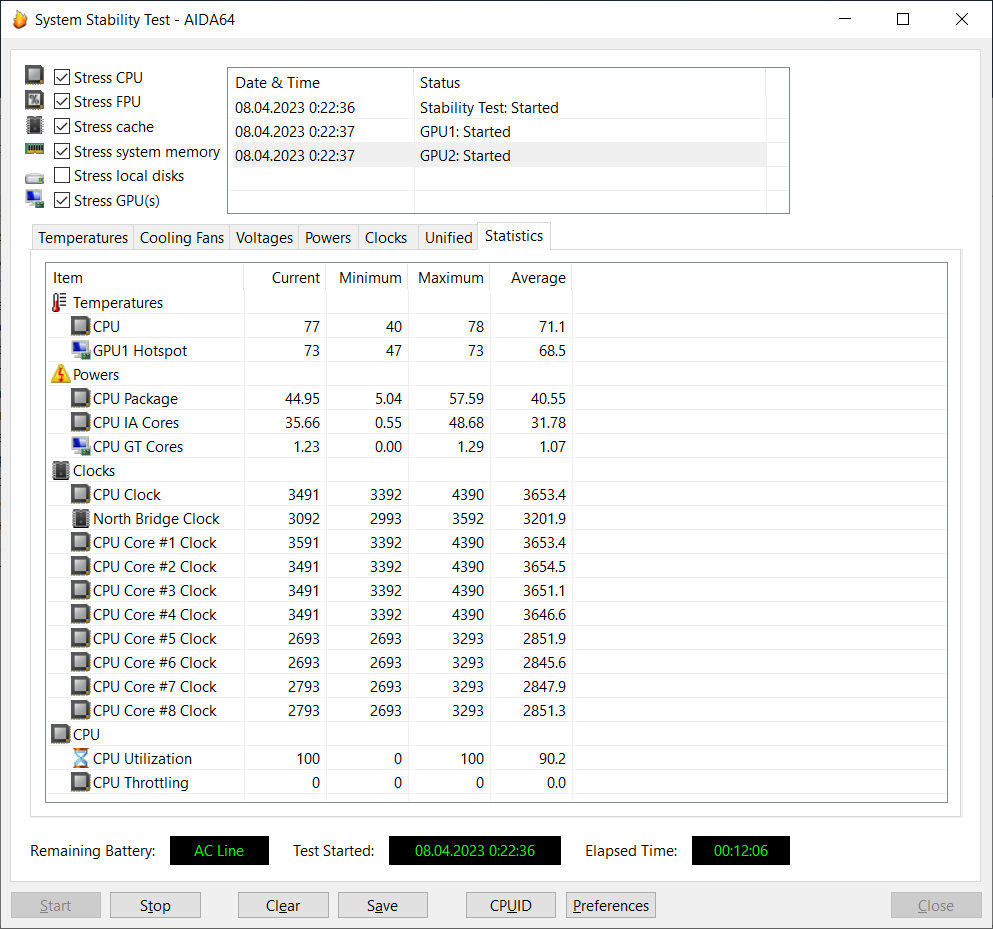
Экран
В ноутбуке заявлен экран 15.6 дюймов с матрицей IPS, частотой обновления 144 Гц и поддержкой переменной частоты кадров. Из доступной в EDID информации удалось узнать, что производитель матрицы — компания Panda.
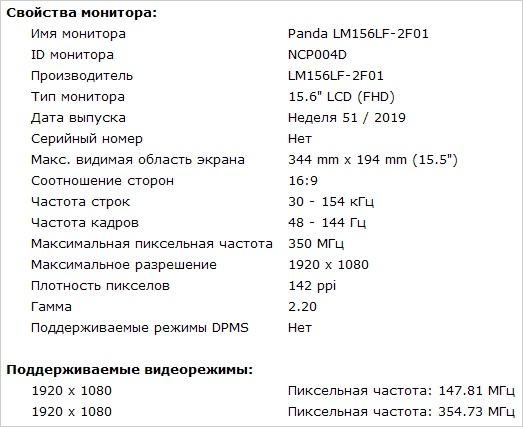
Чёткий снимок матрицы сделать не удалось, но характерную для IPS двухдольную структуру субпикселей можно рассмотреть.
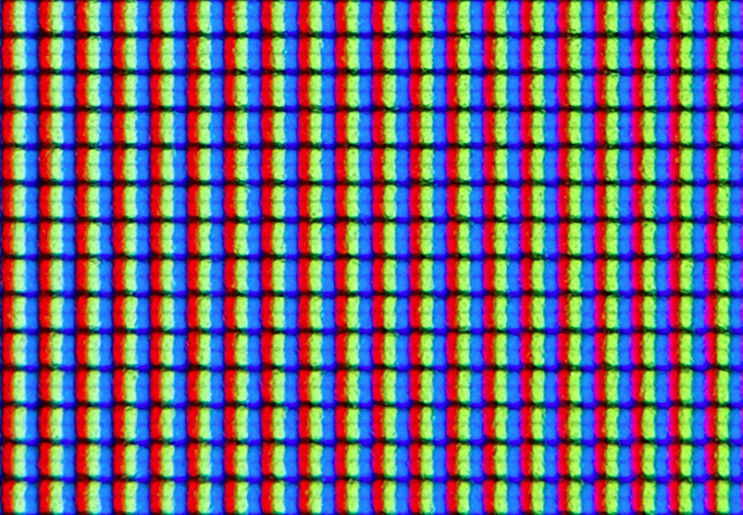
Углы обзора экрана типичные для IPS. Искажения цветов при взгляде под углом практически отсутствуют. Падение контрастности происходит лишь при таких экстремальных углах, когда уже сложно воспринимать содержимое экрана.

Известный тест с НЛО на сайте testufo.com подтвердил кадровую частоту экрана и оценил скорость переключения пикселей в 6 мс.
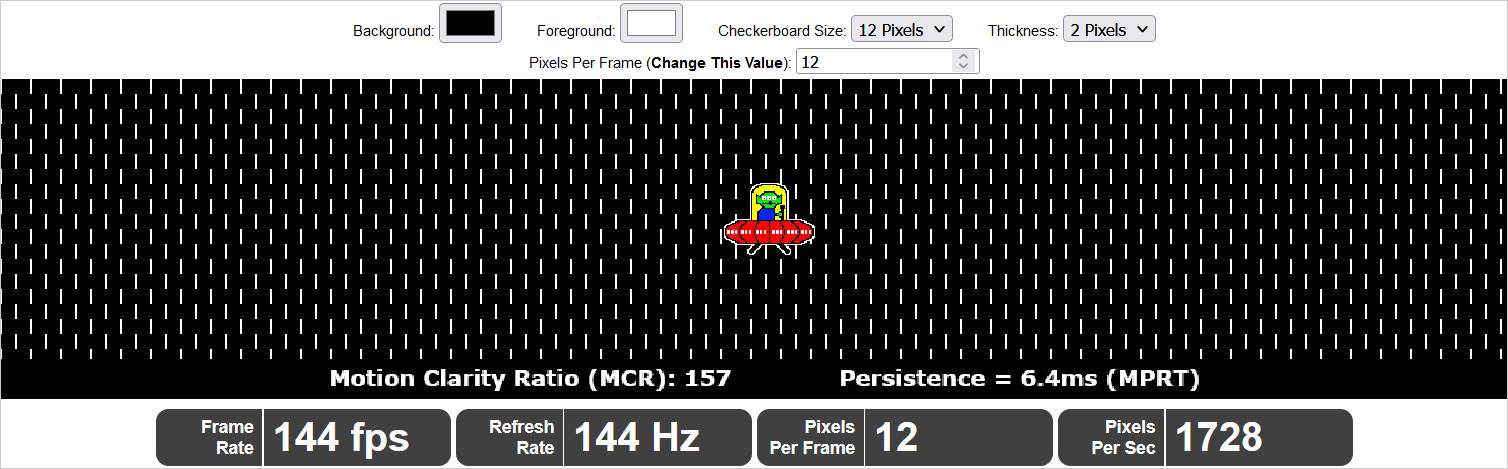
Для оценки цветопередачи экрана ноутбука я использовал колориметр Datacolor Spyder 5 и набор программного обеспечения DisplayCal последней версии.
С настройками по умолчанию цвета у экрана холодные — цветовая температура 7400 К. С учётом позиционирования ноутбука такую настройку цветов можно считать оптимальной. Яркость монитора составляет 272 кд/м2, такого значения будет достаточно для ярко освещённых помещений, но на улице в солнечную погоду использовать монитор будет не слишком комфортно. Также стоит обратить внимание на нетипично высокую для матриц IPS контрастность — она превышает 1200:1.
Цветовой охват монитора стандартный для экранов ноутбуков — он гораздо уже sRGB. Впрочем, охват урезан в основном в нижней части цветового пространства, где чувствительность человеческого зрения ниже, поэтому цвета имеют достаточную насыщенность. Но использовать такой экран для работы с цветом я бы не рекомендовал.
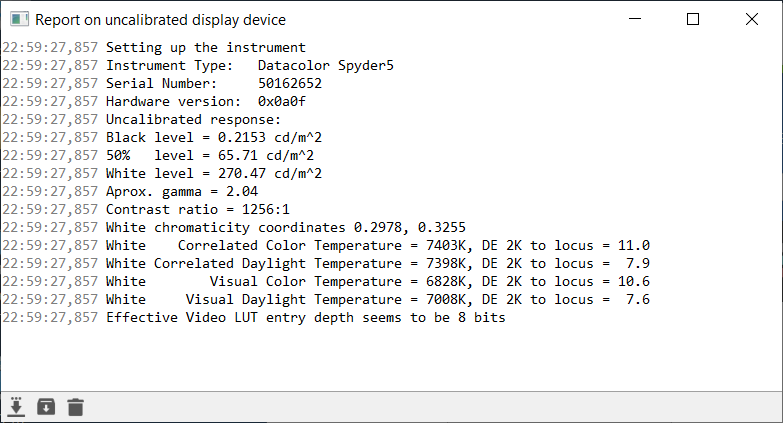
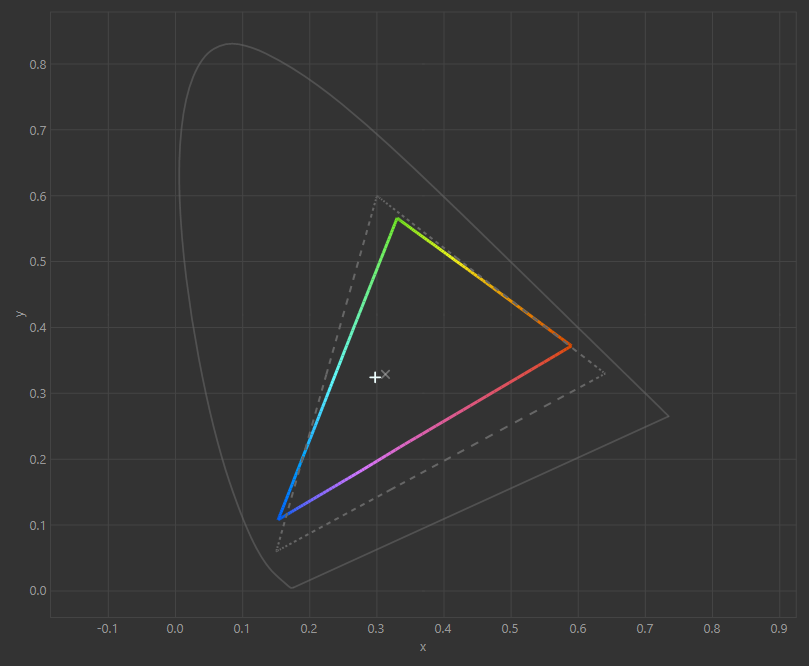
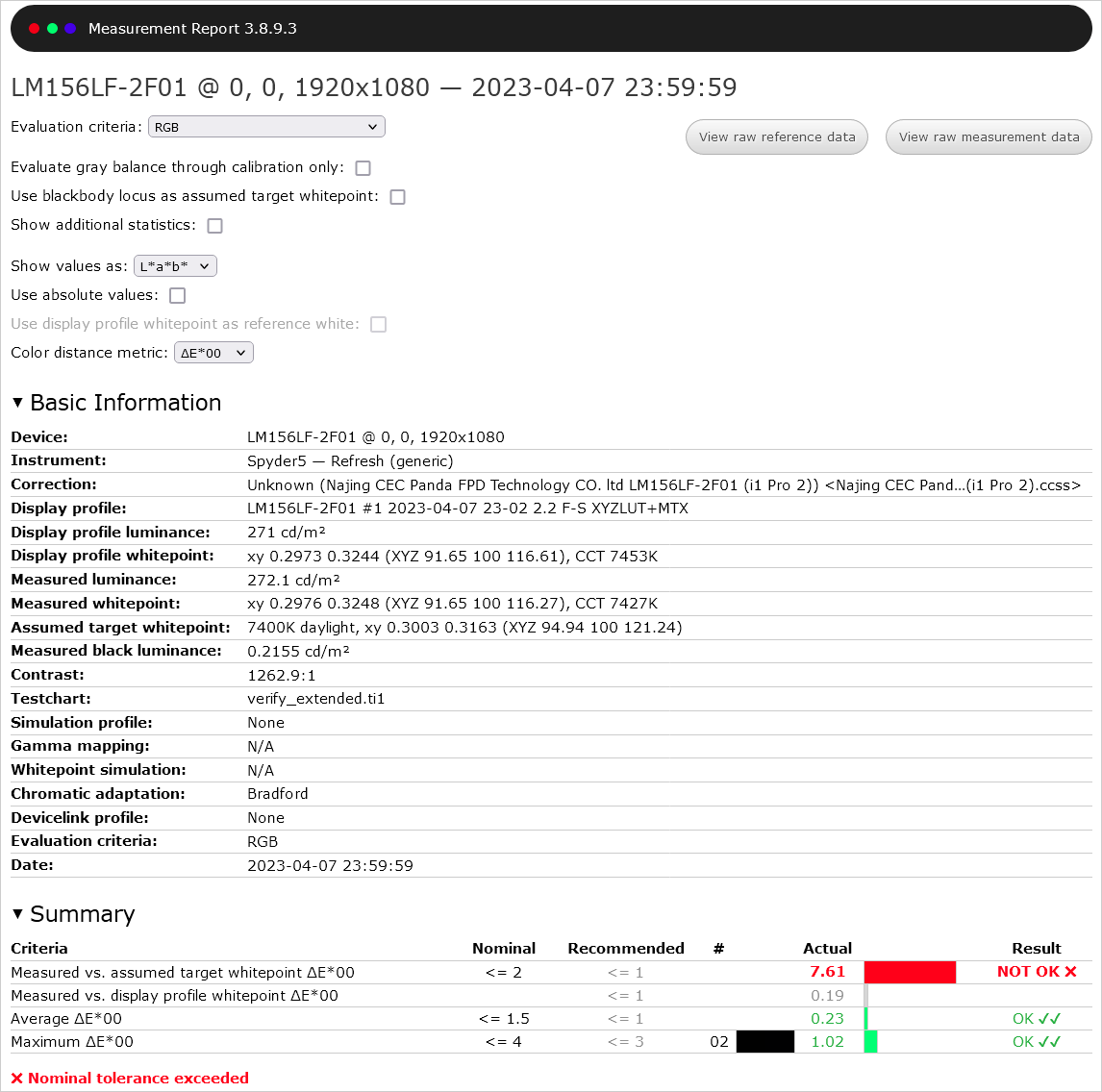
Проверка экрана люксметром Radex Lupin не выявила мерцания подсветки во всём диапазоне регулировки её яркости. Даже если в мониторе используется широтно-импульсная модуляция для управления подсветкой, её частота настолько высока, что она не может оказать негативного влияния на нервную систему.
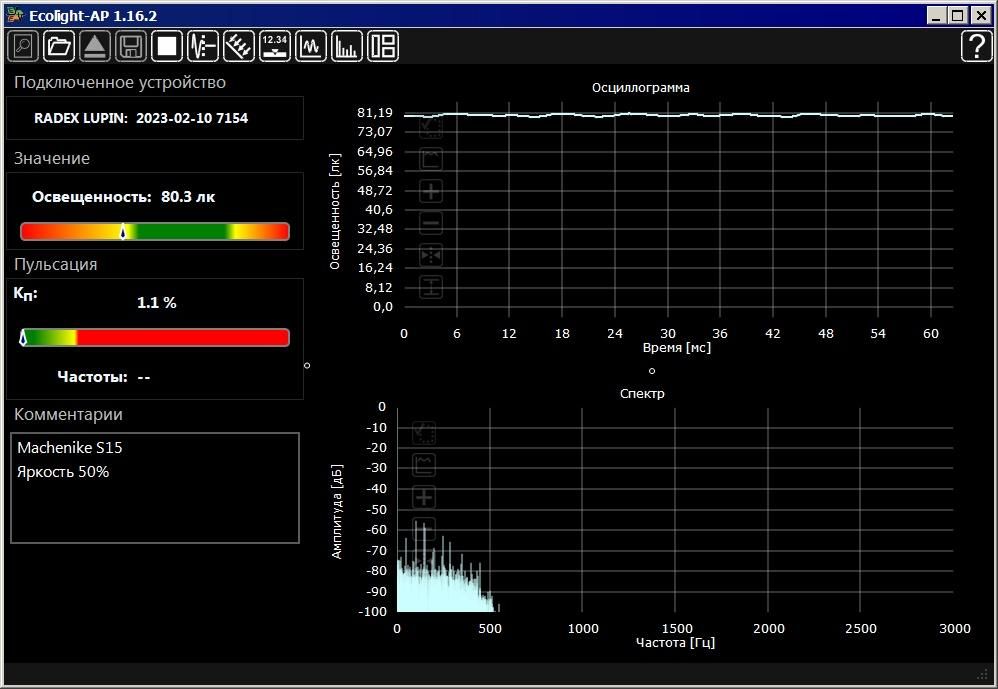
Клавиатура

В ноутбуке Machenike S15 используется клавиатура ножничного типа с 96 кнопками. По данным моего динамометрического стенда, усилие нажатия кнопок составляет 59 г, что для ножничного механизма меньше обычного. Ход клавиш около 2 мм. Печатать на такой клавиатуре удобно, если вас не смущает плоская поверхность колпачков.
Раскладка клавиатуры выполнена по стандарту ANSI, её отличительные особенности — широкий Enter в один ряд и широкий левый Shift. Цифровой блок присутствует, не забыли и про клавишу Print Screen. Стрелки обычного размера и размещены в два ряда.
Колпачки изготовлены в стиле «пудинг», пришедшим из мира механических клавиатур. Верхняя часть колпачка чёрная, а торцы выполнены из прозрачного пластика. Благодаря этому подсветка хорошо заметна, несмотря на скромную высоту колпачков. Надписи на клавишах выполнены методом лазерной гравировки, свет они не пропускают.


Для управления подсветкой необходимо установить программное обеспечение Control Center, доступное на странице драйверов. Цветов подсветки не слишком много и для всех клавиш устанавливается одинаковый цвет. Предусмотрена регулировка яркости подсветки (4 уровня), а также её отключение. Также есть таймер отключения подсветки, когда клавиатура не используется.
При установленной программе Control Center настройки подсветки клавиатуры сохраняются и восстанавливаются после выключения и перезагрузки. Также эта программа необходима для управления подсветкой комбинациями с клавиатуры. Если вы не установите вышеуказанное ПО, то подсветка будет синего цвета на среднем уровне яркости.
Контроллер клавиатуры слишком агрессивно борется с фантомными нажатиями. Если вы попытаетесь одновременно нажать больше трёх клавиш (именно одновременно, а не по очереди), сработают только три из них, остальные будут заблокированы функцией Anti-Ghosting. Также клавиатура не позволяет регистрировать больше шести нажатых клавиш. При печати и в большинстве игр это не вызовет проблем, но, скажем, в Half-Life: Alyx отдельные квесты будет пройти очень непросто.
Накопители
В ноутбуке Star S15 установлен SSD с маркировкой CL4-8D512 объёмом 512 Гб от известного OEM-производителя SSSTC. Данный накопитель имеет физический формат M.2 2280 и использует четыре линии интерфейса PCI Express 4.0. При таких характеристиках от него логично ожидать скорость последовательного чтения более 3 Гб в секунду, что и было подтверждено в тесте CrystalDiskMark.
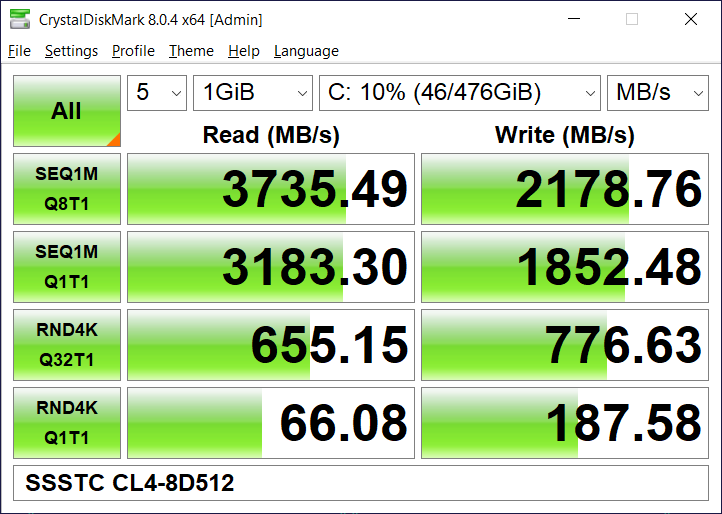
В данном SSD используется память TLC, поэтому максимальная скорость записи будет доступна до исчерпания кэша. Однако в ноутбуке нет портов и других накопителей, скоростные характеристики которых были бы сравнимы с SSD, поэтому он не станет узким местом в производительности ноутбука.
В ноутбуке имеется порт USB Type-C для передачи данных. В документации не нашлось информации о версии порта USB, но я проверил его с помощью флешки, скоростные показатели которой заведомо превышают возможности USB 2.0.
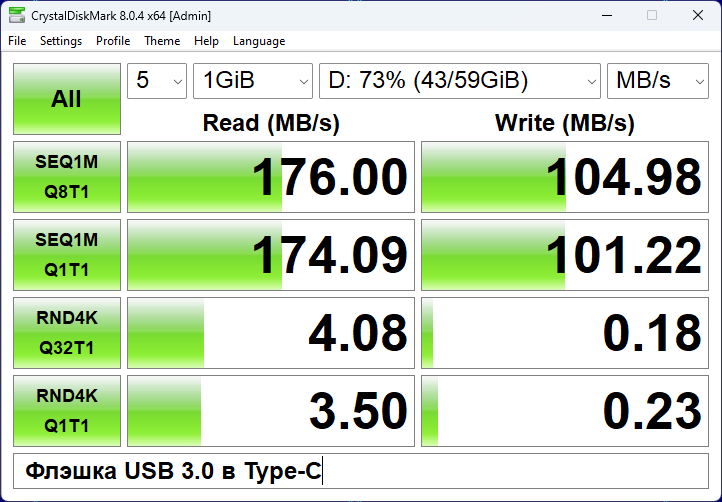
Порт USB Type-C работает в стандарте 3.0, поэтому к нему можно подключать высокоскоростные флешки и внешние HDD / SSD.
Картридер в этой модели ноутбука не используется, что с учётом его игровой направленности вполне допустимо.
Сеть
Сетевые возможности ноутбука представлены гигабитным портом RJ-45, за который отвечает чип Realtek 8168, и картой Intel AX210, в которой реализованы Wi-Fi 6 с максимальной скоростью 2400 Мбит/с и Bluetooth 5.0.
Проводной порт ожидаемо выдаёт максимальную скорость (с учётом накладных расходов на заголовки пакетов).
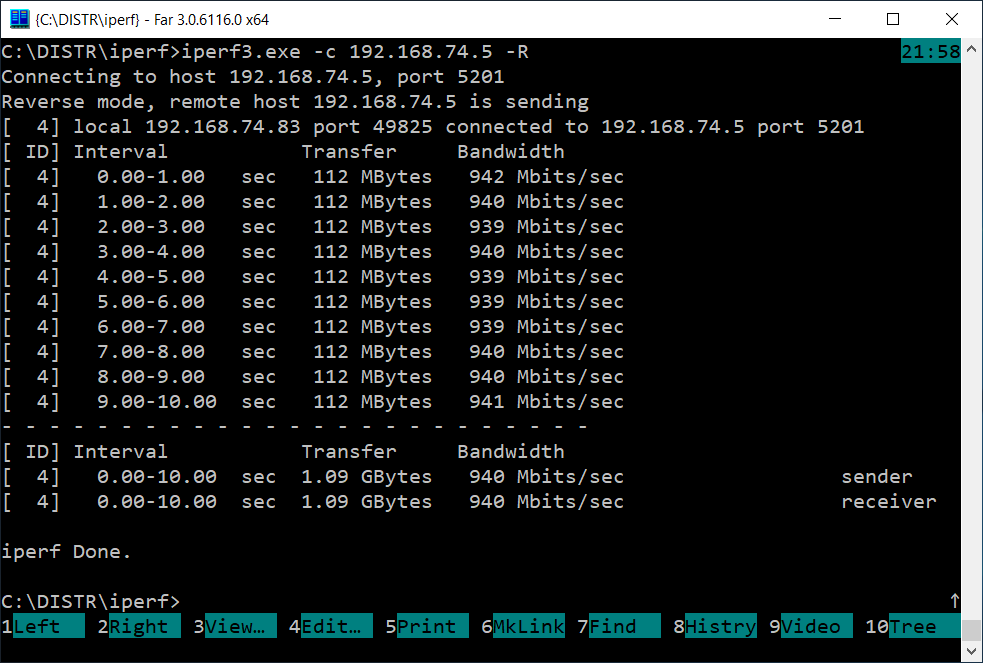
Для проверки беспроводного соединения я подключил ноутбук по Wi-Fi к своему домашнему роутеру. Он хоть и поддерживает Wi-Fi 6, но максимальная ширина канала у него всего лишь 80 МГц, поэтому скорость соединения составила 866 Мбит/с.
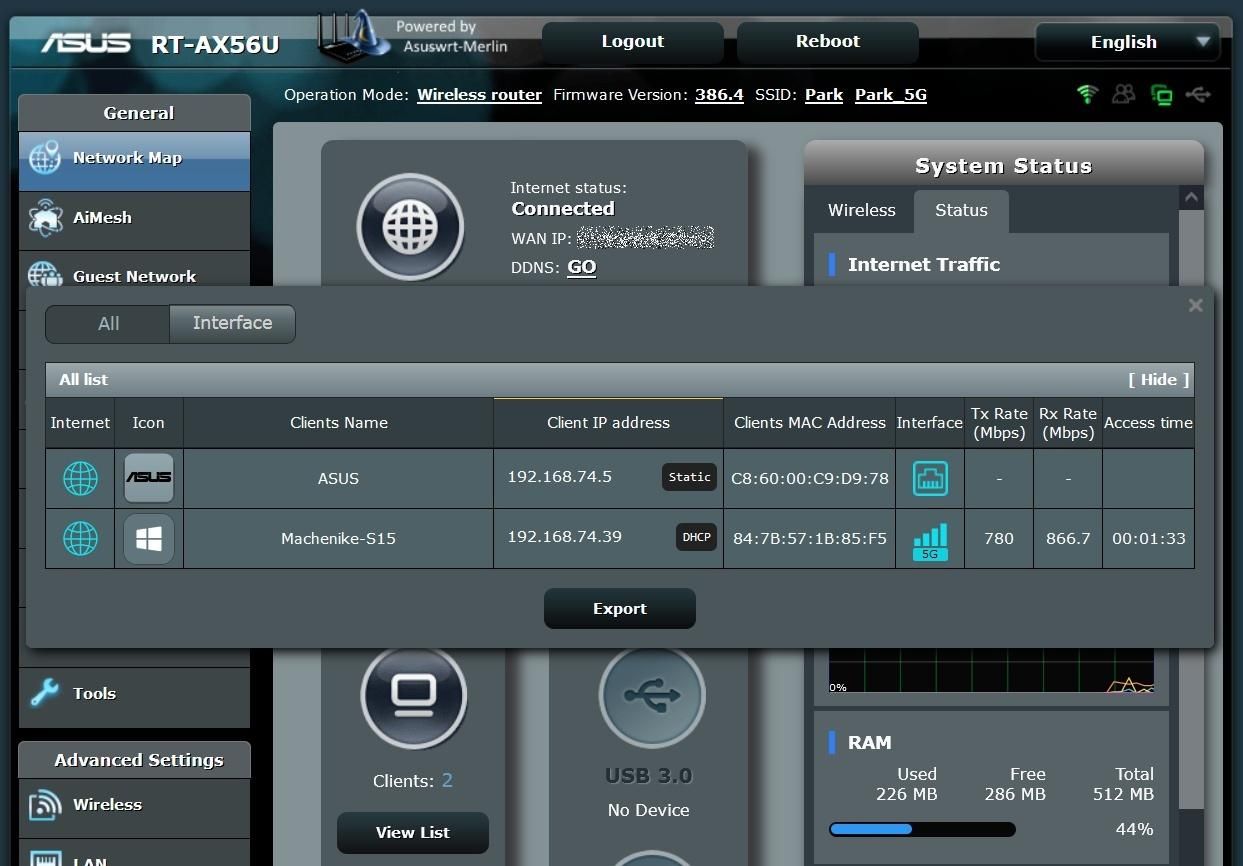
Фактическая скорость передачи данных по Wi-Fi, как это обычно и бывает в многоэтажных домах, оказалась вдвое ниже.
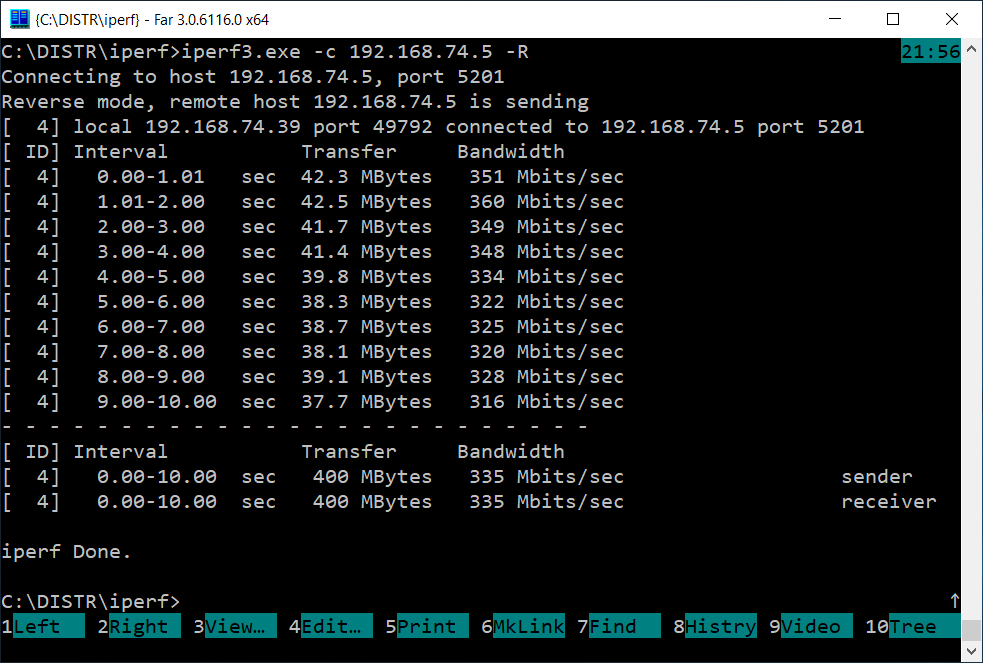
Если у вас есть роутер, поддерживающий Wi-Fi 6 с шириной канала 160 МГц и оснащённый как минимум двумя антеннами, вы можете получить реальный гигабит в секунду по воздуху.
Bluetooth я проверял с помощью передачи файлов со смартфона на ноутбук и обратно. Всё работает, хотя по скорости и удобству это, конечно, не самый оптимальный способ обмена данными со смартфоном.
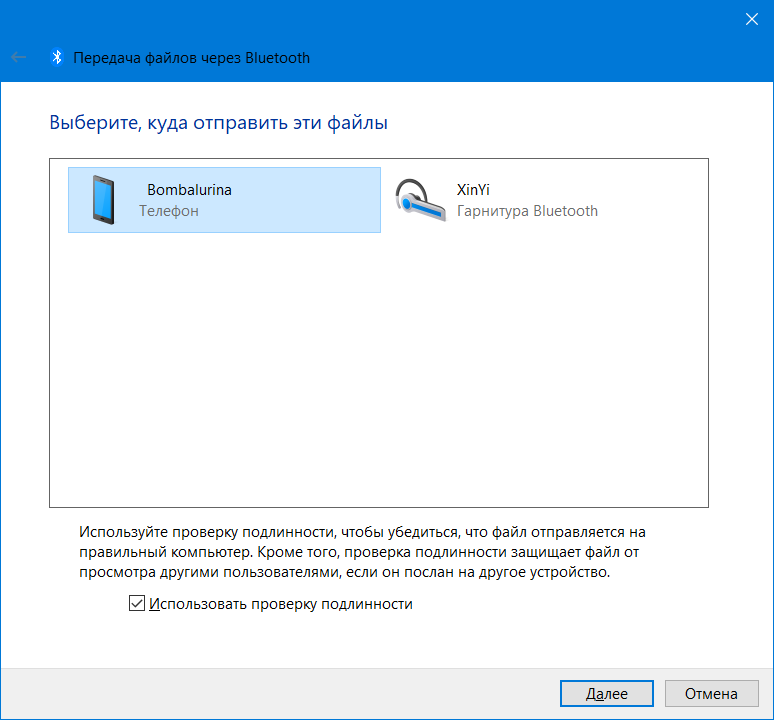
Звук и веб-камера
В ноутбуке используется стандартный звуковой кодек Realtek ALC256. Он используется для вывода звука на встроенные динамики и на аналоговый выход, а также при подключении микрофона.
Качество встроенных динамиков типичное для ноутбуков. Они не порадуют вас богатством басов, но озвучить пространство перед пользователем смогут. Выход на наушники выдаёт оглушительную громкость с 32-омными вкладышами. Полагаю, что наушники с сопротивлением 50-60 Ом ноутбуку будут по силам. Качество звука в выходе для наушников хорошее, в паузах шумы отсутствуют.
Ноутбук имеет возможность вывода цифрового звука на ресивер, внешний монитор или любое другое устройство с цифро-аналоговым преобразователем. В данном случае звук выводится через разъёмы HDMI и MiniDP.
Ноутбук оснащён веб-камерой разрешением 1 Мп (1280×720). Максимальная частота — 30 кадров в секунду.
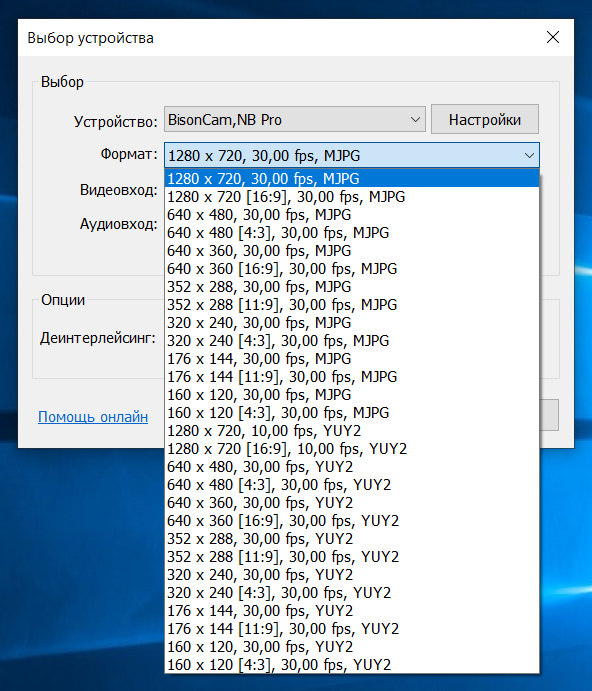
Качество картинки невысокое — из-за маленькой матрицы применяется значительное усиление, что приводит к шумам и узкому динамическому диапазону. Но для общения в мессенджерах она пригодна.
Игровые тесты
Как правило, я использую для игровых тестов Half Life 2. Это достаточно динамичная игра, которая может выявить несовершенства матрицы. Но как показывает практика, с этой игрой легко справляются даже бизнес-ноутбуки со встроенными видеокартами. А поскольку Machenike S15 — это игровой ноутбук, я принял решение озадачить его кое-чем посерьёзней.

Шутер Atomic Heart от российской студии Mundfish с момента выхода в феврале 2023 года произвёл фурор индустрии компьютерных игр. Я решил проверить, справится ли игровой ноутбук 2023 года с этой игрой.
Для начала напомню, что в ноутбуках, оснащённых встроенной и дискретной видеокартой, необходимо явно указать, какой видеоадаптер будет использоваться при запуске приложения. Конечно, в настройках драйвера nVidia уже имеется список популярных игровых приложений, но желательно убедиться, что Atomic Heart будет запускаться именно с дискретной видеокартой.
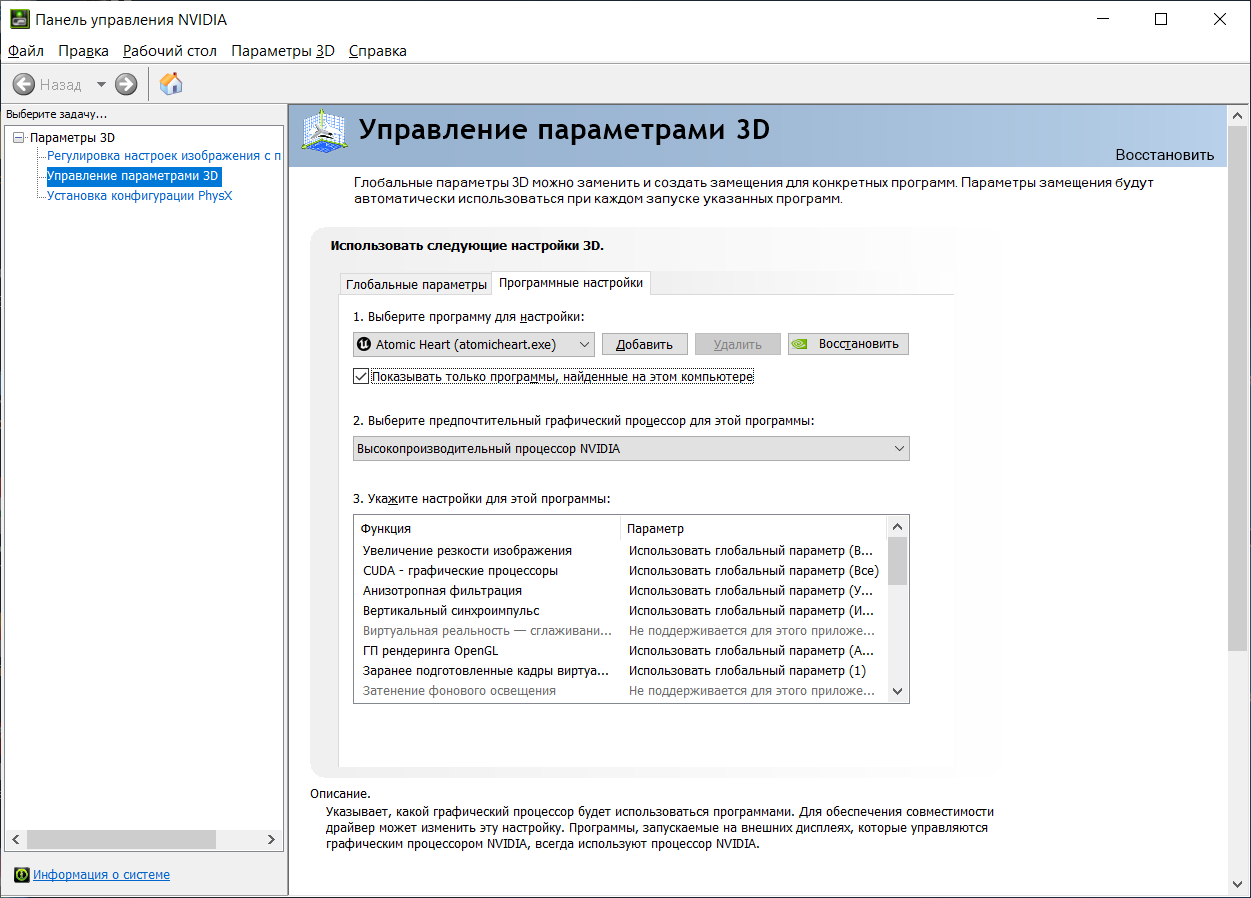
Связки из процессора Intel i5-12450H, видеокарты nVidia RTX 3050 и 16 гигабайт ОЗУ вполне достаточно, чтобы с комфортом играть в Atomic Heart. Экран с частотой 144 Гц и поддержкой FreeSync / G-Sync Compatible обеспечивает плавную картинку без разрывов. То, что ещё всего несколько лет назад было доступно лишь в дорогих игровых мониторах, сегодня встречается даже в бюджетных игровых ноутбуках.

На время игрового теста я запустил мониторинг в AIDA64. Согласно его данным, во время игры максимальная температура как процессора, так и видеокарты составила 77 °С.
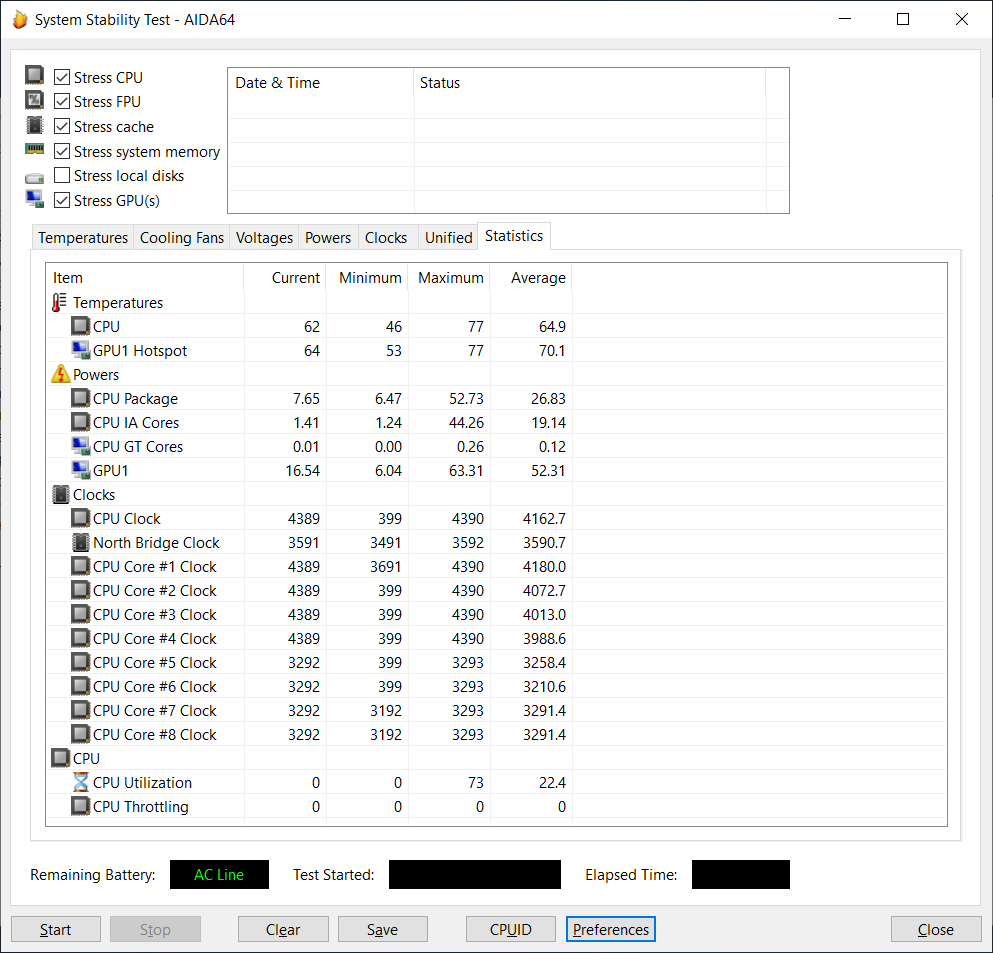
Энергопотребление, шум и работа от батареи
Система охлаждения ноутбука состоит из двух вентиляторов и большого набора радиаторов. По умолчанию она работает в автоматическом режиме. Пока температура процессора и видеокарты ниже 40 °С, соответствующие вентиляторы не запускаются. В квартире с температурой 26 °С в офисных приложениях охлаждение ноутбука работало большую часть времени в пассивном режиме.
Ноутбук позволяет установить максимальную скорость вентиляторов комбинацией клавиш Fn + 1. Но, если вы хотите большего контроля над системой охлаждения, необходимо установить уже упоминавшееся в обзоре программное обеспечение Control Center.
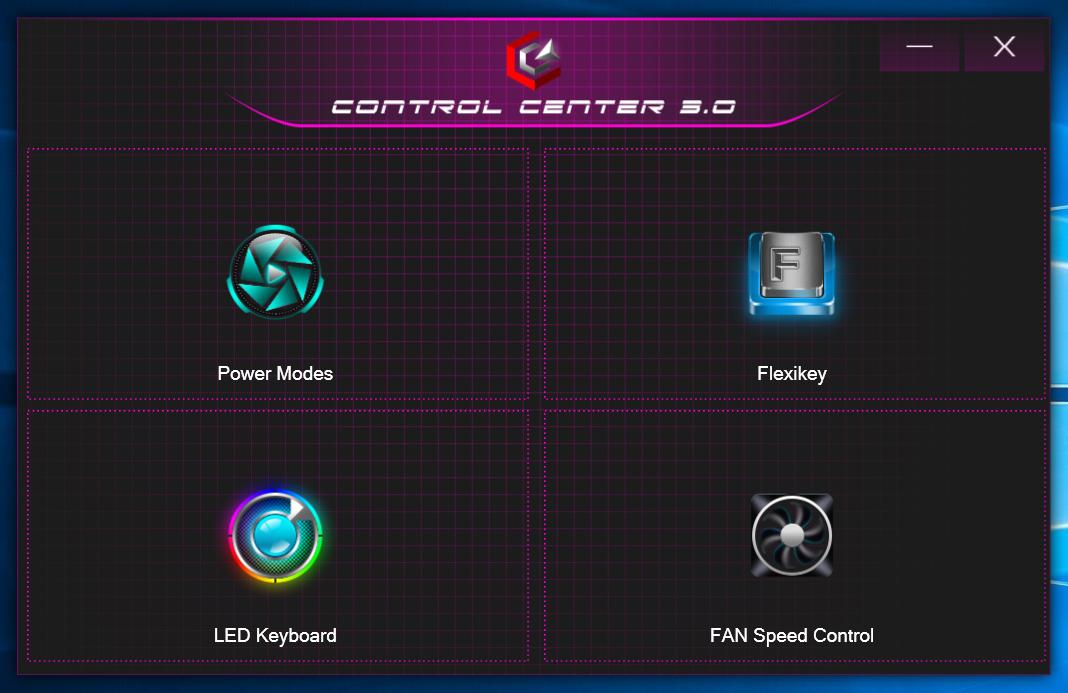
Оно позволяет настроить зависимость скорости вращения вентиляторов от температуры процессора и видеокарты. Впрочем, сдвинуть пассивный режим работы на более высокую температуру не получится — вентиляторы всегда будут запускаться после 40 °С.
На минимальных оборотах вентилятор слышно в тихом помещении без посторонних шумов (квартира с закрытыми стеклопакетами). Спектр шума у вентиляторов комфортный, в нём нет свиста, преобладает аэродинамический шум. На максимальных оборотах характер шума не меняется, однако его громкость такая, что слушать музыку или смотреть кино, используя встроенные динамики, будет не слишком комфортно. Отмечу, что максимальные обороты включаются, когда температура процессора или видеокарты приближается к 100 °С, что с такой солидной системой охлаждения маловероятно. Как показало тестирование, даже в современных играх температура компонентов держится в пределах 80 °С.
На графике ниже показан уровень шума системы охлаждения в автоматическом режиме при работе в браузере (вентилятор процессора на минимальных оборотах, вентилятор видеокарты отключен) и 20 секунд работы на максимальных оборотах.
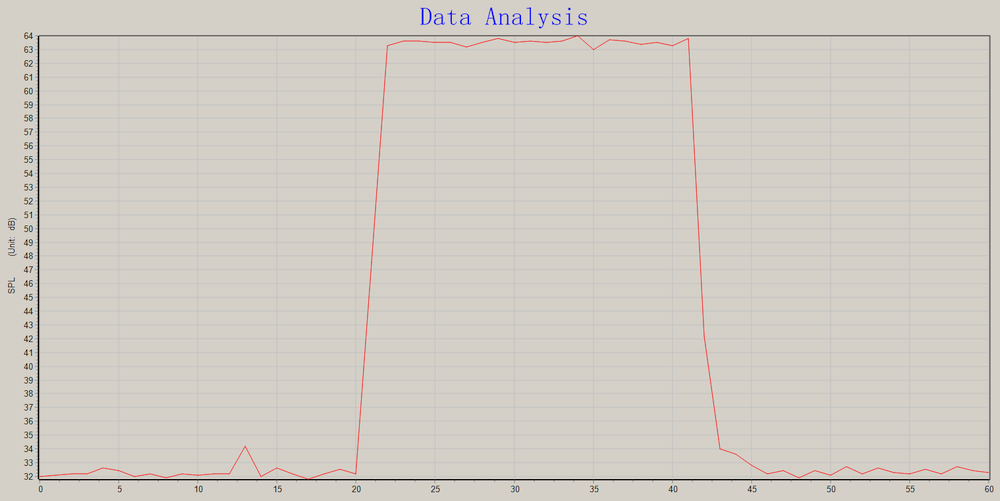
В ноутбуке Machenike S15 установлена батарея с паспортной ёмкостью 40 ватт-часов. Чтобы проверить, какую автономность она сможет обеспечить, я включил просмотр длинного сериала. При этом беспроводные интерфейсы не отключались, яркость экрана была на максимальном уровне, настройки энергосбережения не менялись, а звук выводился через встроенные колонки с громкостью 33 %. В таком режиме ноутбук продержался 2 часа 55 минут.
Отмечу, что при остатке заряда в 33% ноутбук снизил яркость экрана до очень низкого уровня, при котором смотреть фильм в ярко освещённом помещении или на улице будет крайне сложно. С учётом невысокой ёмкости батареи, а также компонентов, явно не оптимизированных для минимального энергопотребления, это ожидаемый результат.
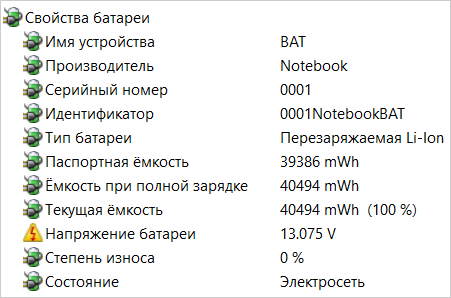
Хотелось бы предупредить тех, кто надеется играть в современные игры в полевых условиях. Теоретически это возможно, но заряд батареи закончится очень быстро, в течение нескольких десятков минут. Кроме того, исходя из теста автономной работы выше, можно предположить, что при 33% остатке заряда будет снижена не только яркость экрана, но и максимальная мощность процессора и видеокарты. Для требовательных игр ноутбук должен работать от электросети.
Энергопотребление ноутбука было замерено бытовым ваттметром. В режиме простоя, со включенным экраном и запущенным офисным приложением, ноутбук потребляет 22 Вт. В тесте стабильности AIDA64 потребление ноутбука было близко к возможностям блока питания и составляло 142 Вт. В игре Atomic Heart потребление ноутбука зафиксировано на уровне 112 Вт.

Несмотря на работу на предельной мощности, блок питания ноутбука существенно не нагревался и не издавал каких-либо посторонних звуков.
Выводы
Времена, когда современные игры на ноутбуке требовали серьёзных финансовых вложений, остались в прошлом. Ноутбук Machenike S15 наглядно это демонстрирует. Благодаря мощному процессору, дискретной видеокарте и экрану с поддержкой переменной частоты кадров, он обеспечивает комфорт даже в самых современных играх. При этом устройство имеет умеренную по меркам игровых ноутбуков массу, что пригодится в поездках.
Единственное, к чему можно высказать претензии — к автономности. Время работы от батареи у Machenike S15 как минимум на 30% меньше, чем у бизнес-ноутбуков, но такова плата за продвинутые игровые возможности. Ноутбуки со встроенной видеокартой позволяют насладиться лишь старыми играми и аркадами, в то время как дискретная видеокарта и экран Full HD с частотой 144 Гц в ноутбуке Machenike предоставляют возможность играть в ААА-тайтлы, такие как Atomic Heart или Hogwarts Legacy.
Ноутбуки Machenike — в каталоге e2e4
___________________________________________
e2e4 — технологии моих побед!